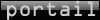Voici un tuto ( pris sur
i-liquid.be que je remercie) pour créer des bannieres :
Etape 1 : Créez un nouveau document de dimension 352*21 (pixels)
![[Tuto] Creer sa banniere !! (signature) 37218133hp3](https://2img.net/r/ihimizer/img371/9880/37218133hp3.gif)
Etape 2 : Sélectionnez l'outil dégradé dans la barre d'outils Photoshop
![[Tuto] Creer sa banniere !! (signature) 65855265tv5](https://2img.net/r/ihimizer/img371/1006/65855265tv5.jpg)
![[Tuto] Creer sa banniere !! (signature) 43tuto02sl0](https://2img.net/r/ihimizer/img74/1923/43tuto02sl0.jpg)
Etape 3 : Sélectionnez en couleur de premier plan du rouge et en couleur d'arrière plan du jaune (ou autres couleurs si vous le souhaitez) ensuite effectuez le dégradé de la façon suivante :
![[Tuto] Creer sa banniere !! (signature) 46670771tg6](https://2img.net/r/ihimizer/img74/7432/46670771tg6.jpg)
Etape 4 : Il va nous falloir un motif pour réaliser une incrustation sur notre dégradé.
Refaites l'étape 1 mais cette fois ci avec un document de dimension 6*6 (pixels)
Etape 5 : Zoomez au maximum (1 600%).
Etape 6 : Sélectionnez l'outil crayon de la barre d'outils Photoshop
![[Tuto] Creer sa banniere !! (signature) 48390754av4](https://2img.net/r/ihimizer/img380/5968/48390754av4.jpg)
Etape 7 : Réalisez le schéma suivant :
![[Tuto] Creer sa banniere !! (signature) 20639763nl6](https://2img.net/r/ihimizer/img356/8444/20639763nl6.gif)
Etape 8 : Une fois celui-ci réalisé allez dans le menu : Edition > Utiliser comme motif, assignez lui un nom et faites "OK".
Etape 9 : Voila votre motif est prêt à être utilisé
Etape 10 : Créez un nouveau calque et appelez le motif.
![[Tuto] Creer sa banniere !! (signature) 0804301032203132507](https://nsa01.casimages.com/img/2008/04/30/0804301032203132507.jpg)
Etape 11 : Allez dans le menu : Edition > Remplir
![[Tuto] Creer sa banniere !! (signature) 0804301033353132527](https://nsa01.casimages.com/img/2008/04/30/0804301033353132527.jpg)
Etape 12 : Sélectionnez dans l'onglet Remplir avec , Motif
Et sélectionnez ensuite le motif que vous venez de créer.
![[Tuto] Creer sa banniere !! (signature) 0804301034533132552](https://nsa01.casimages.com/img/2008/04/30/0804301034533132552.gif)
Etape 13 : Dans la palette des calques passez le calque Motif en mode
Incrustation
![[Tuto] Creer sa banniere !! (signature) 0804301035473132567](https://nsa01.casimages.com/img/2008/04/30/0804301035473132567.gif)
Etape 14 : Vous devriez obtenir quelque chose de semblable à ceci :
![[Tuto] Creer sa banniere !! (signature) 0804301037233132589](https://nsa01.casimages.com/img/2008/04/30/0804301037233132589.jpg)
Etape 15 : Créez un nouveau un calque
![[Tuto] Creer sa banniere !! (signature) 0804301038163132600](https://nsa01.casimages.com/img/2008/04/30/0804301038163132600.gif)
Etape 16 : Sélectionnez l'outil texte symbolisé par un T
et écrivez TUTORIAL avec une couleur blanche.
Positionnez le texte de préférence sur la droite du document
Etape 17 : Sur la palette des calques cliquez sur l'icône "Options de fusion ".
![[Tuto] Creer sa banniere !! (signature) 0804301039263132616](https://nsa01.casimages.com/img/2008/04/30/0804301039263132616.gif)
et sélectionnez Contour
Etape 18 : Vous voila sur les options de contour de votre texte
effectuez les modifications suivantes :
![[Tuto] Creer sa banniere !! (signature) 0804301040533132637](https://nsa01.casimages.com/img/2008/04/30/0804301040533132637.gif)
Etape 19 : Le résultat devrait être celui-ci :
![[Tuto] Creer sa banniere !! (signature) 0804301041533132648](https://nsa01.casimages.com/img/2008/04/30/0804301041533132648.jpg)
Etape 20 : Je vous propose maintenant d'insérer sur un nouveau calque que vous appellerez Logo , un logo de votre choix (ici le logo de Photohop CS 2.0)
Essayez de le placer comme suit :
![[Tuto] Creer sa banniere !! (signature) 0804301042373132659](https://nsa01.casimages.com/img/2008/04/30/0804301042373132659.jpg)
Etape 21 : Créez encore un nouveau calque et nommez-le Ellipse
Etape 22 : Sélectionnez l'outil de sélection ellipse
![[Tuto] Creer sa banniere !! (signature) 0804301043173132668](https://nsa01.casimages.com/img/2008/04/30/0804301043173132668.gif)
Et tracez de la façon suivante une elipse sur le haut du document
![[Tuto] Creer sa banniere !! (signature) 0804301044163132680](https://nsa01.casimages.com/img/2008/04/30/0804301044163132680.jpg)
Etape 23 : Remplissez cette elipse avec une couleur blanche alt+Backspace
![[Tuto] Creer sa banniere !! (signature) 0804301045013132686](https://nsa01.casimages.com/img/2008/04/30/0804301045013132686.jpg)
Etape 24 : Réglez l'opacité de ce calque à 50 % comme sur l'image suivante :
![[Tuto] Creer sa banniere !! (signature) 0804301045583132699](https://nsa01.casimages.com/img/2008/04/30/0804301045583132699.gif)
VOILA si vous avez bien suivi ce tutorial vous devriez obtenir un résultat similaire à celui-ci :
![[Tuto] Creer sa banniere !! (signature) 0804301046403132706](https://nsa01.casimages.com/img/2008/04/30/0804301046403132706.jpg)
Il s'agissait bien évidemment d'un exemple, libre cours à votre imagination !
Encore merci a
I-liquid.be